Aide en ligne
1 Rechercher un référentiel
La page de recherche est la page d'accueil de l'application. Elle contient un formulaire qui permet de rechercher les référentiels d'Education Physique et Sportive
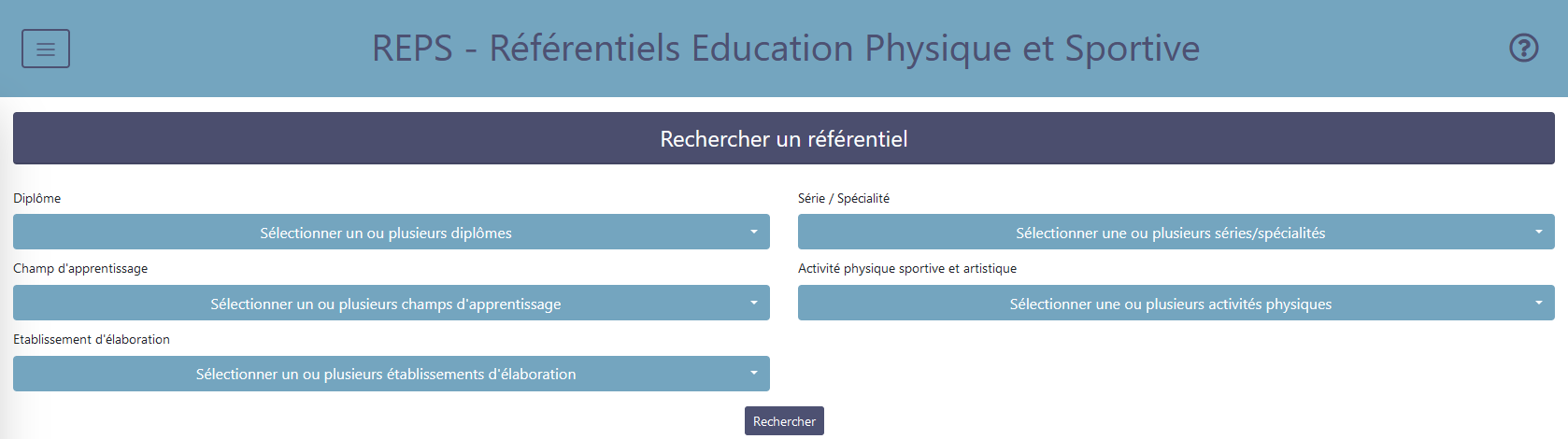
Pour trouver le référentiel souhaité vous pouvez utiliser différents critères de recherche (le diplôme, la Série/Spécialité, le champ d'apprentissage, l'activité physique sportive et artistique ou l'établissement d'élaboration du référentiel) que vous pouvez combiner afin de rendre votre recherche plus précise.
Pour lancer la recherche il vous suffit de cliquer sur le bouton du formulaire. Dès que la recherche est lancée vous pouvez consulter les résultats de celle-ci dans le tableau en dessous.
Pour plus d'information sur les résultats de la recherche consulter la section
1.1 Critères de recherche
L'ensemble des critères de recherche sont présentés sous forme de liste déroulante. En effet, il est possible pour chaque critère de sélectionner une ou plusieurs valeurs.
1.1.1 Filtrer les options des critères
Pour les critères "Etablissement d'élaboration", "Série / Spécialité" et "Activité physique sportive et artistique", il est possible d'utiliser le champ texte affiché au-dessus de la liste pour faciliter la recherche.
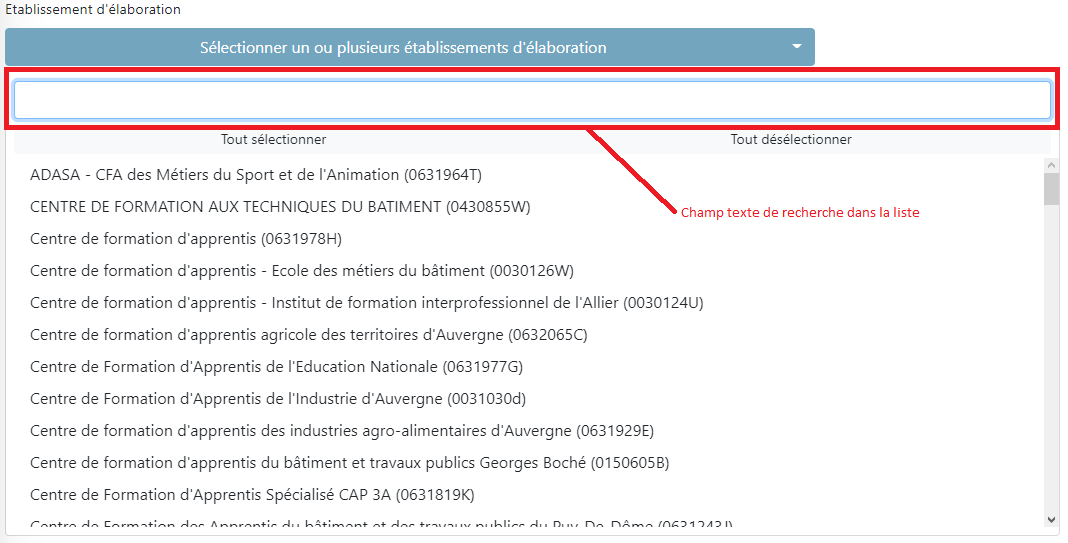
Pour filtrer le contenu de la liste, il suffit de saisir une partie ou le nom de l'option souhaitée. Par exemple si on veut l'ensemble des établissements contenant "pierre".
Pour les établissements, il est possible de filtrer les options en utilisant le RNE à la place de la dénomination de l'établissement. Le numéro RNE de l'établissement est affiché entre parenthèses dans les options.
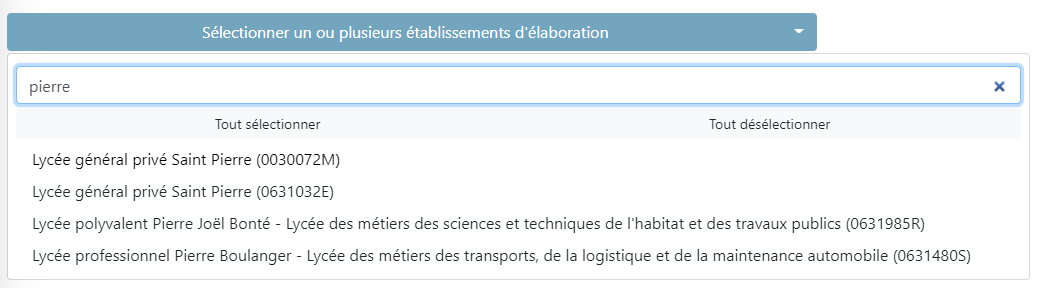
Le champ de filtre permet de réduire le nombre d'options affichées et de faciliter la sélection de l'option voulue.
Pour faire afficher l'ensemble des options, il vous suffit de cliquer sur la petite croix à droite dans le champ pour effacer le contenu du filtre.
Il est aussi possible de filtrer les "Série / Spécialité" en fonction du diplôme sélectionné
La liste des séries proposées sera mise à jour en fonction des diplômes sélectionnés. Par exemple si on sélectionne le diplôme "Baccalauréat général et technologique", on aura les séries correspondantes
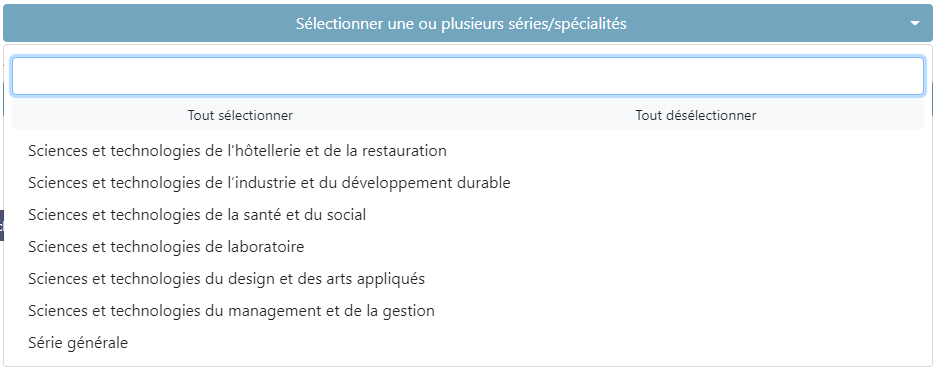
Si aucun diplôme n'est sélectionné alors les séries ne seront pas filtrées.
Attention Si vous avez sélectionné une ou plusieurs séries et que vous avez modifié le diplôme par un qui ne contient pas la série. Alors la série n'est plus sélectionnée.
1.1.2 Sélection d'un critère de recherche
Pour sélectionner un critère de recherche, il vous suffit de cliquer sur la ou les valeurs souhaitées. On peut remarquer qu'une icône s'affiche à la fin de la ligne de l'option sélectionnée.
Le libellé de l'option sélectionnée est affiché dans le champ à la place de la phrase sélectionnée.
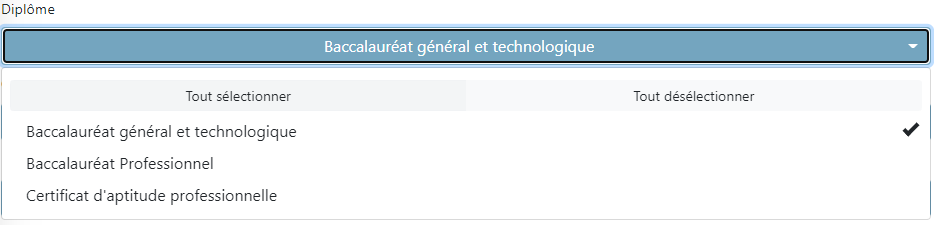
Si on sélectionne plus de cinq options d'un même critère alors les options sélectionnées ne sont plus affichées dans la zone bleue du critère. Elles sont remplacées par le nombre d'options sélectionnées.

Il est possible de sélectionner et de désélectionner l'ensemble des options d'un critère en utilisant les boutons au-dessus des options du critère.
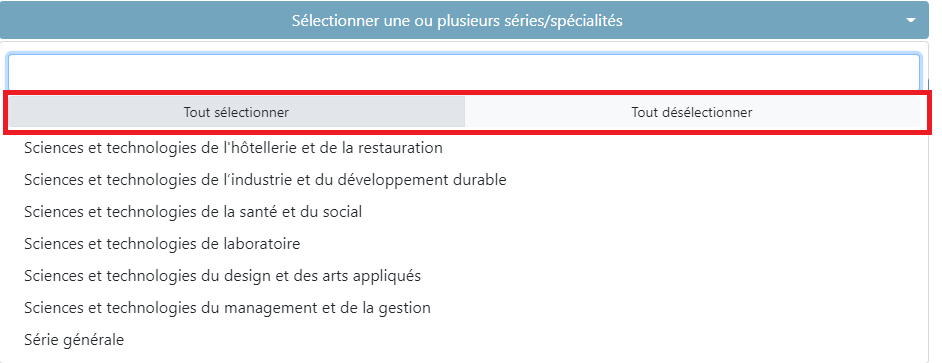
1.2 Résultat de la recherche
Le résultat de la recherche s'affiche en dessous du formulaire de recherche et se présente sous la forme d'un tableau paginé.
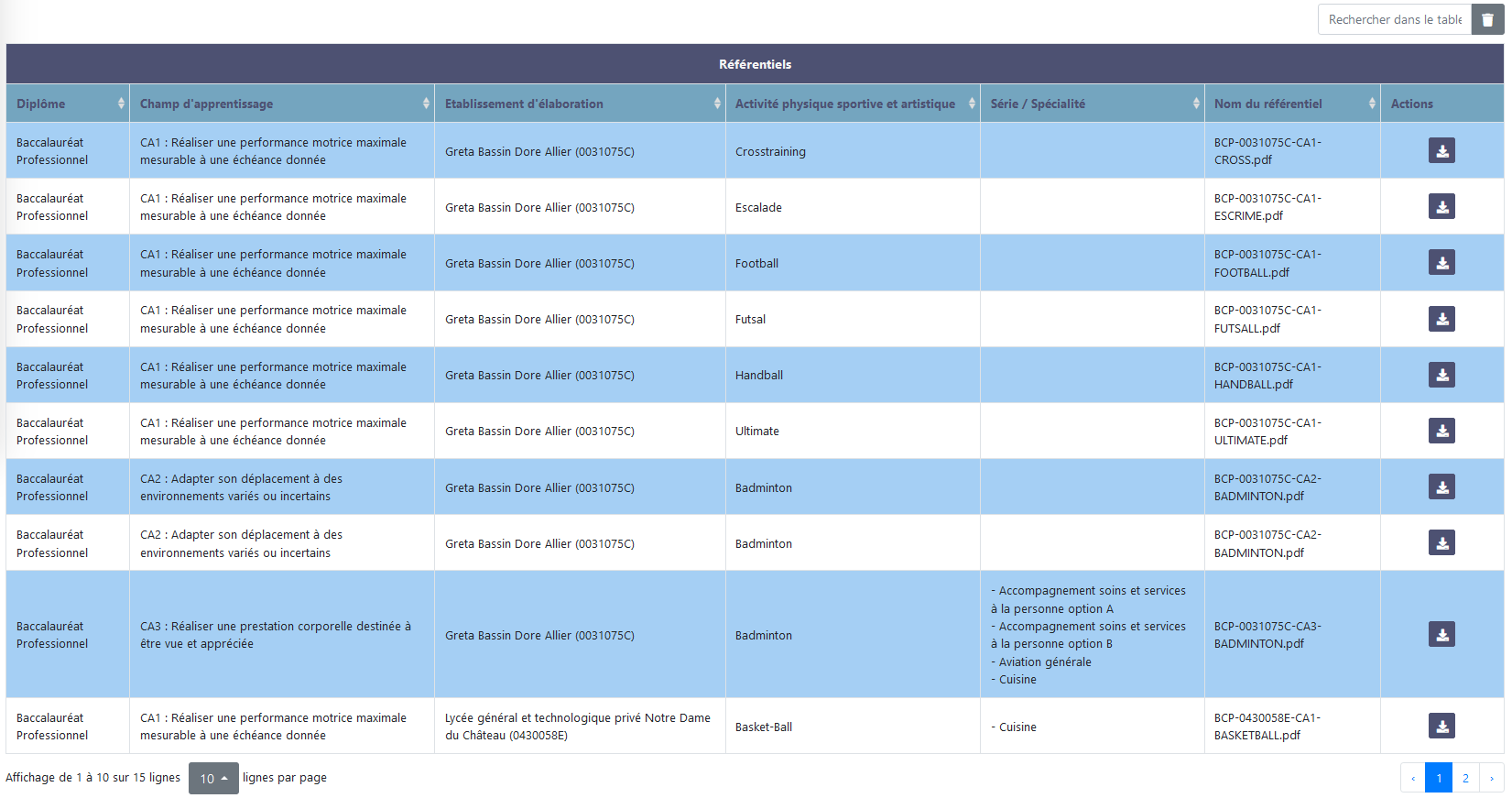
Si le nombre de résultats de votre recherche est trop important, ils seront affichés sur plusieurs pages. Les actions de pagination sont affichées à la fin du tableau de résultat.

Il est possible de changer le nombre de résultats affichés par page (10 ou 25 résultats). Il est possible de naviguer entre les différentes pages en cliquant soit sur le numéro de la page souhaitée soit en utilisant les flèches de navigation pour avancer ou reculer d'une page.
Si la recherche ne correspond à aucun référentiel alors on aura un message qui s'affiche à la place de la liste des résultats

1.2.1 Trier les résultats de recherche
Il est possible de trier les résultats de recherche en fonction du "Diplôme","Champ d'apprentissage","Etablissement d'élaboration","Activité physique sportive et artistique","Série / Spécialité","Nom du référentiel". Pour cela il faut cliquer sur l'entête de colonne qui va être utilisée pour le tri des résultats.
Par exemple, si on veut trier les résultats par établissement dans l'ordre alphabétique du nom des établissements. On va cliquer sur la colonne "Etablissement d'élaboration", on aura une flèche vers le haut indiquant l'ordre de tri croissant.
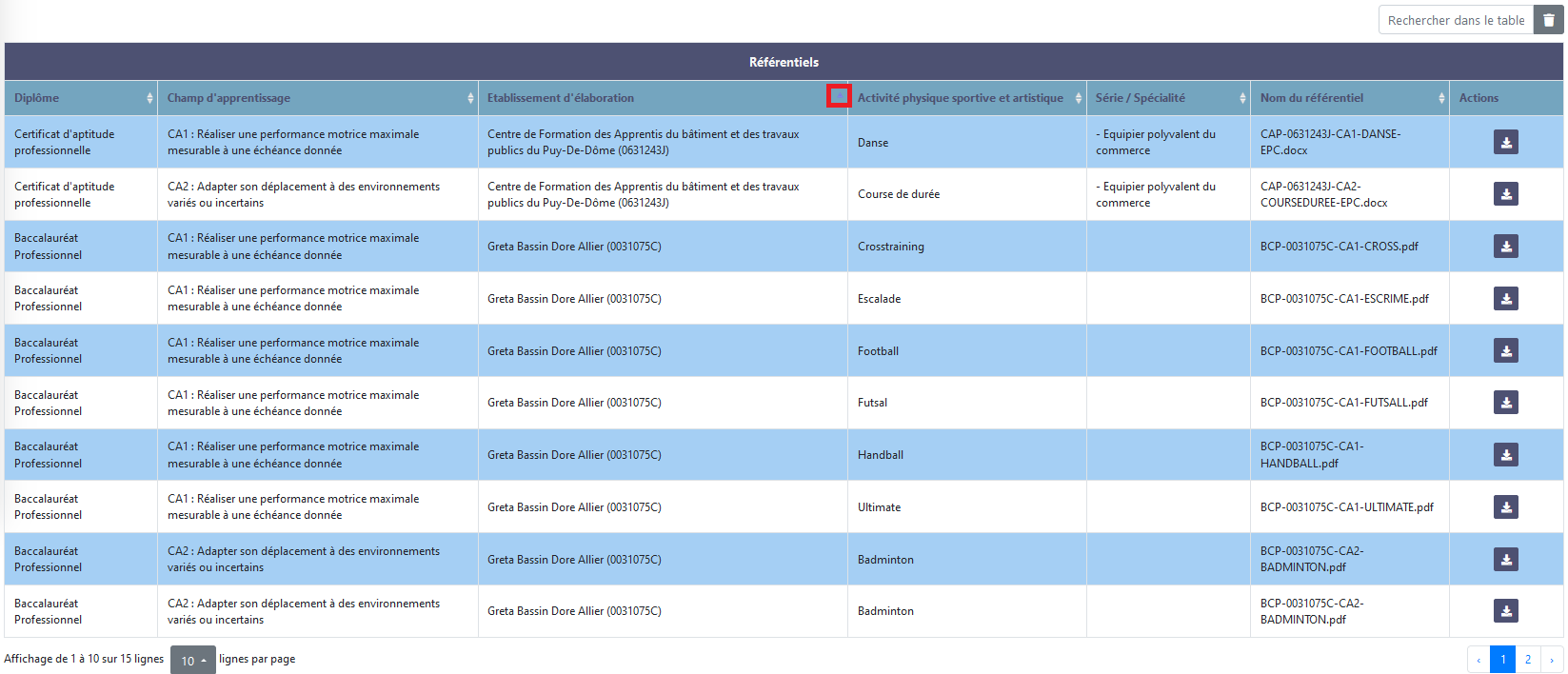
Si vous cliquez une deuxième fois sur l'entête de la colonne alors vous changez l'ordre de tri indiqué par la flèche descendante.
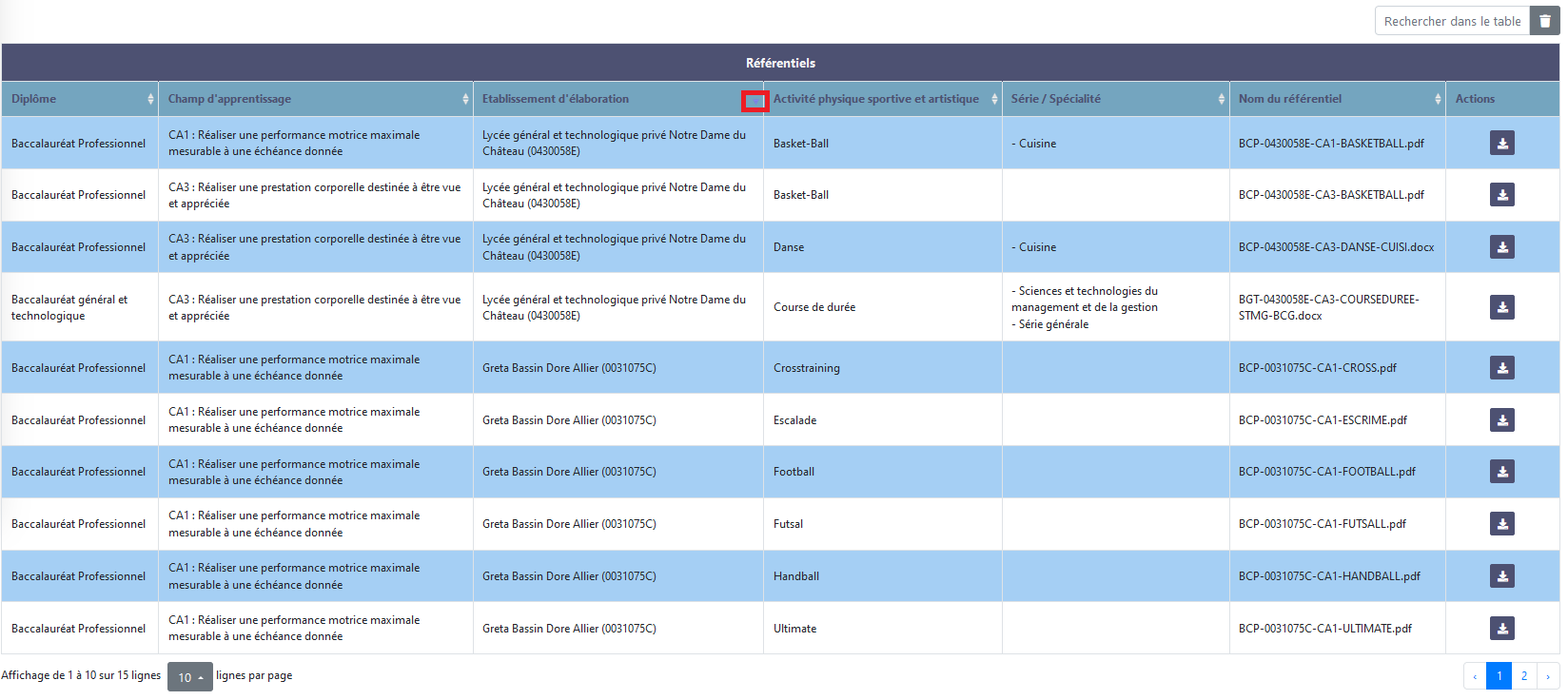
1.2.2 Filtrer des résultats de recherche
Vous avez la possibilité de filtrer les résultats de votre recherche en utilisant le champ texte au-dessus du tableau.

Pour filtrer les résultats, il suffit de saisir un mot ou une partie d'un mot dans le champ texte et seuls les résultats contenant le mot ou la partie du mot restent affichés. Le filtre va rechercher une correspondance à la chaine saisie sur l'ensemble des colonnes du tableau de résultat.
Par exemple, on ne veut que les résultats de recherche contenant la chaine "bad".
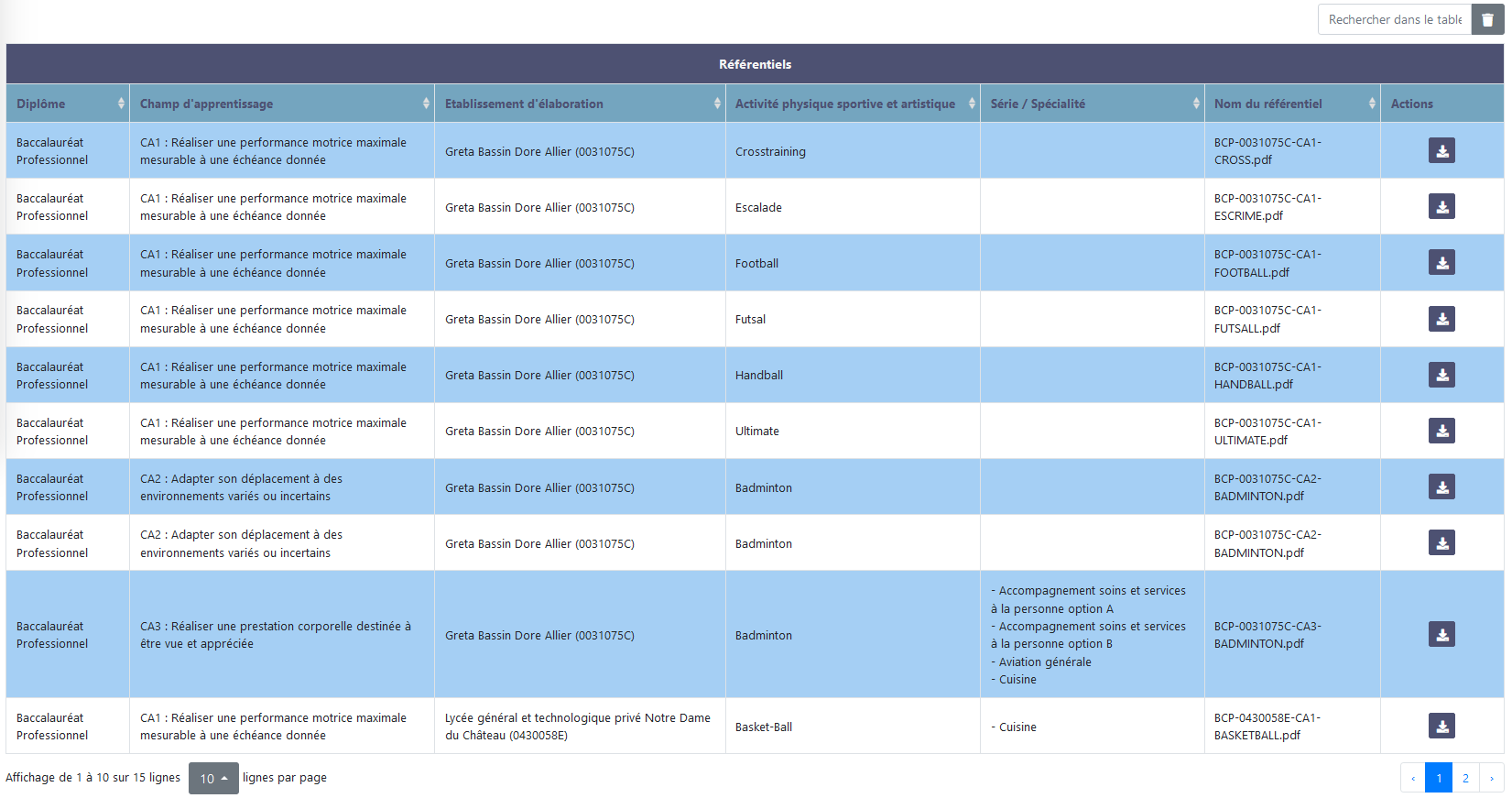
On saisi la chaine "bad" dans le champ de recherche de la table

On peut remarquer que les résultats de recherche sont automatiquement filtrés.
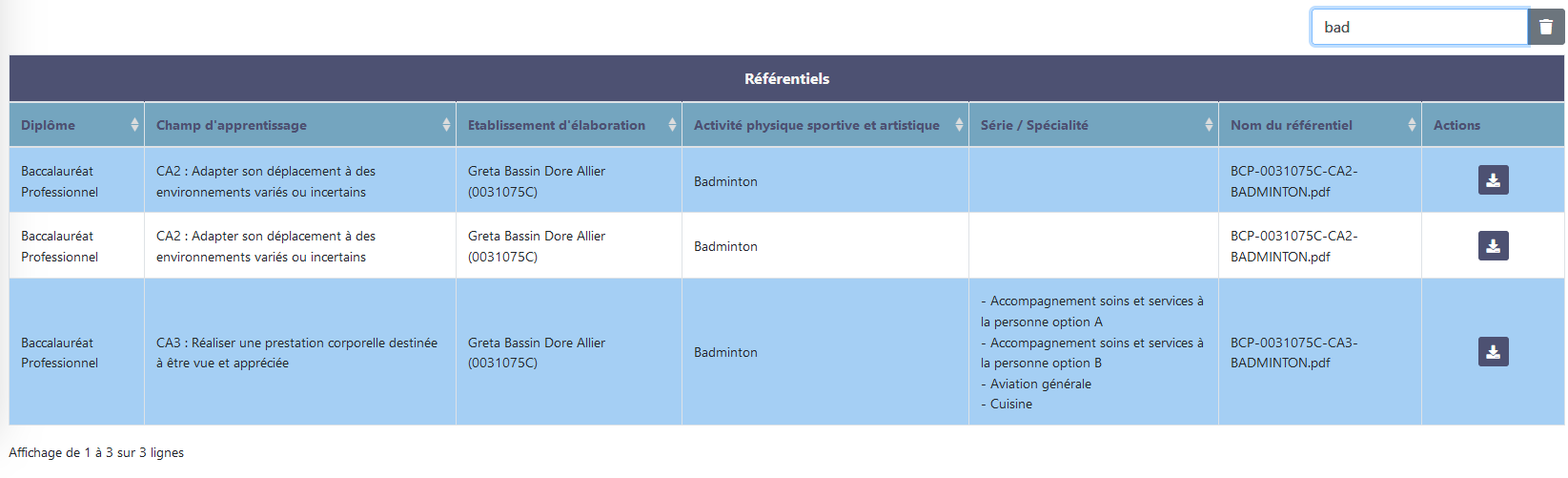
2 Télécharger un référentiel
Le téléchargement d'un référentiel n'est possible que si vous avez réalisé une recherche de référentiel. En effet, le bouton de téléchargement n'est affiché que dans le tableau de résultat de votre recherche à la fin de la ligne d'un référentiel
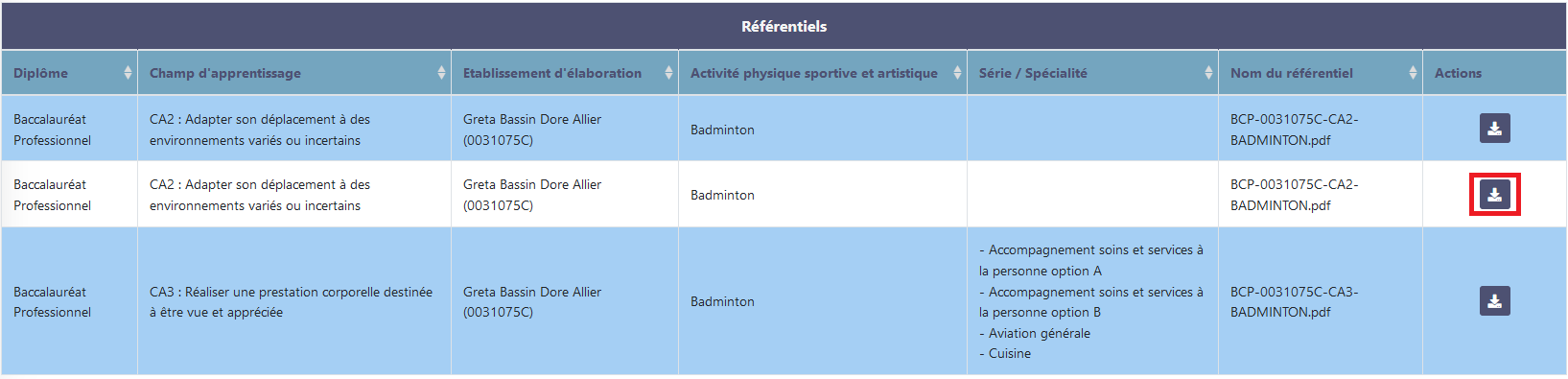
Pour télécharger le référentiel souhaité il suffit de cliquer sur le bouton de téléchargement . Cela permet de lancer le téléchargement du fichier.